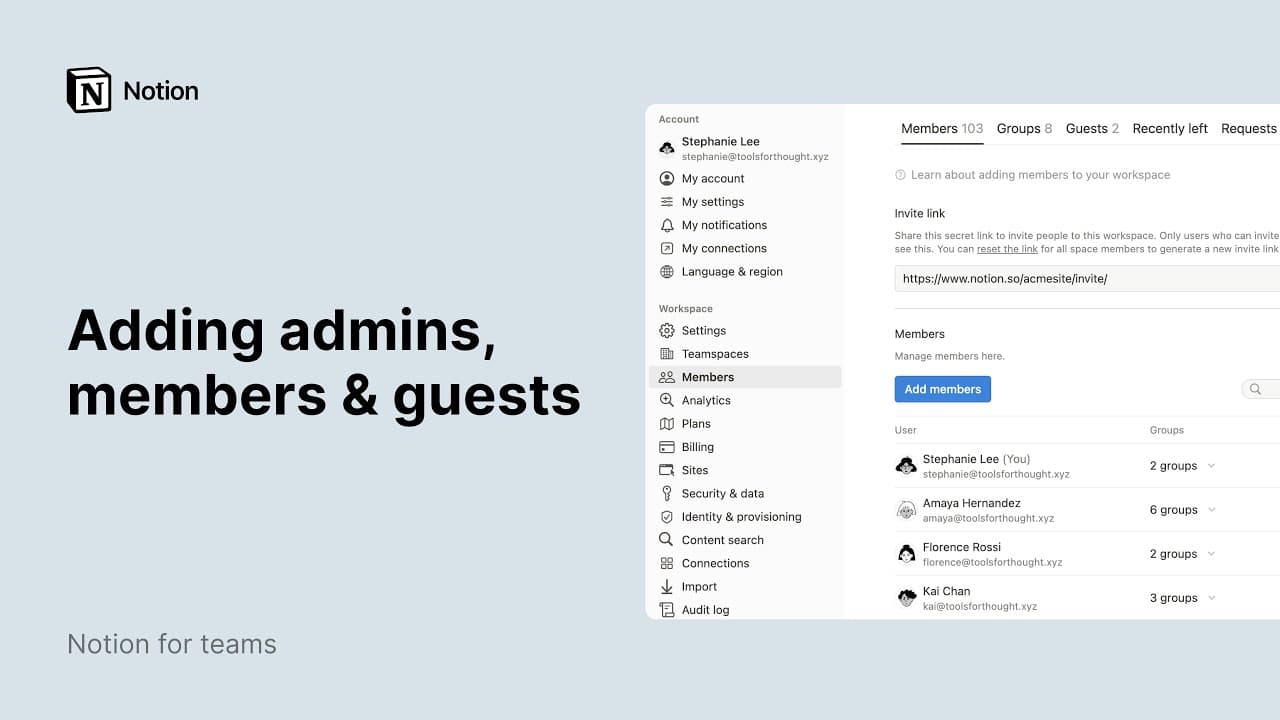Compartilhamento e permissões
Oh-oh! Parece que seu bloqueador de anúncios está impedindo a reprodução do vídeo.
Assista no YouTube
O Notion foi criado pensando na colaboração. Por isso, oferece tantas maneiras de compartilhar seu trabalho com outras pessoas. Nossos níveis de autorização garantem que seus colaboradores acessem seu conteúdo exatamente da maneira que você deseja 📣
Acessar as perguntas frequentes Selecione Compartilhar na parte superior de qualquer página para:
Convidar alguém para a página.
Visualizar e alterar quem tem acesso à página e com qual nível de permissões.
Copiar o link da página para compartilhá-la com outras pessoas.
Abra a guia
Publicarpara compartilhar uma página na web. Saiba mais aqui →

Pode ser que você tenha uma página que gostaria de compartilhar com membros específicos do seu espaço de trabalho — como um documento para reuniões individuais com a gerência ou anotações para uma pequena equipe de projeto. Para compartilhar uma página com pessoas específicas:
Selecione
Compartilharna parte superior de qualquer página.Localize e selecione os nomes dos membros do seu espaço de trabalho com os quais você deseja compartilhar a página. Você também pode convidar alguém que não esteja no seu espaço de trabalho como convidado digitando o endereço de email.
Abra o menu suspenso ao lado dos nomes das pessoas que você está convidando e selecione um nível de autorização.
Selecione
Convidar.
Ao compartilhar uma página com membros específicos do espaço de trabalho, a página será exibida na seção Compartilhado da barra lateral. Saiba mais sobre as seções da barra lateral aqui →
Compartilhar uma página com um espaço de equipe
Um espaço de equipe é uma área dedicada para cada equipe da sua organização ou empresa. Cada espaço de equipe tem seus próprios membros e níveis de autorização, os quais podem ser personalizados pelos proprietários desses espaços. Saiba mais sobre como adicionar membros e atribuir autorizações nos espaços de equipe →
Há duas maneiras de compartilhar as páginas do Notion com qualquer espaço de equipe do qual você seja membro:
Passe o mouse sobre o nome de um espaço de equipe na barra lateral e crie uma nova página dentro desse espaço de equipe clicando no
+exibido.Na barra lateral, arraste uma página para um espaço de equipe.

Observação: as páginas dentro de um espaço de equipe padrão podem ser acessadas por todos no seu espaço de trabalho. Um espaço de equipe padrão é um espaço do qual todos devem fazer parte por padrão.
Para saber se um determinado espaço é um espaço de equipe padrão:
Selecione
•••ao lado do nome de um espaço de equipe na barra lateral.Selecione
Configurações do espaço de equipe.Na guia
Membros, procureAutorizações. Se você virPadrão, isso significa que o espaço é um espaço de equipe padrão.
Para compartilhar uma página com convidados:

Observação:
Se não for possível compartilhar uma página com um convidado, isso pode ser porque:
O seu espaço de trabalho atingiu o limite de convidados.
O seu espaço de trabalho ou espaço de equipe impediu que o convidado fosse adicionado à página.
O domínio de e-mail do convidado com quem você está tentando compartilhar a página não é um domínio de e-mail autorizado para o seu espaço de trabalho.
Se você tem o Plano Enterprise na qual o proprietário não permite aos membros adicionarem convidados às páginas, qualquer pessoa convidada será adicionada automaticamente como membro. Antes de selecionar
Convidarnas etapas acima, passe o cursor sobre o nome ou e-mail da pessoa convidada para conferir com que status essa pessoa será incluída à página.
Convidados são pessoas que não fazem parte do seu espaço de trabalho do Notion. Pode ser um prestador de serviços ou um cliente com quem você está trabalhando. Saiba mais sobre convidados aqui →
Depois de convidar alguém para a sua página como convidado, essa pessoa receberá um e-mail com um link para a página. Para acessar sua página, seu convidada precisará ter uma conta no Notion.
Você pode gerenciar o acesso geral à sua página selecionando Compartilhar na parte superior de uma página e configurando Acesso geral. Aqui, você pode optar por compartilhar sua página com:
Somente pessoas convidadas: isso significa que apenas você e as pessoas convidadas podem acessar sua página.Todos em {seu espaço de trabalho}: isso significa que outros membros do espaço de trabalho podem acessar sua página usando a pesquisa ou o link.Abra o menu suspenso ao lado de
Todos em {seu espaço de trabalho}e ative a opçãoOcultar na buscapara ocultar esta página dos resultados de busca para todos os usuários que não a visitaram antes ou que ainda não têm o link para a página.
Qualquer pessoa na web com o link: isso significa que qualquer pessoa que tenha o link para a sua página pode acessá-la, mesmo que não faça parte do seu espaço de trabalho ou não seja um usuário do Notion. Observe que os visitantes da página precisarão estar conectados ao Notion se quiserem comentar ou editar a sua página.Se quiser que o acesso a este link expire, abra o menu suspenso ao lado de
Qualquer pessoa na web com o link. Abra o menu suspenso ao lado deValidade do linke selecione uma data ou hora.Os proprietários de espaços de trabalho empresariais podem desativar esses links de compartilhamento público acessando
Configurações→Segurançae ativandoDesativar a publicação de sites, formulários e links públicos.
Para cada grupo de pessoas ao qual você concede acesso geral, é possível atribuir um nível de acesso.

Para cada pessoa, grupo ou espaço de equipe com quem você compartilha uma página, é possível atribuir um nível de autorização diferente. Isso ajuda a manter as privacidade das informações e oferece controle granular e preciso sobre o seu trabalho.
Confira os diferentes níveis de autorização no Notion:
Acesso completo: pessoas com acesso completo a uma página podem editar qualquer conteúdo nela e compartilhá-la com quem desejarem.Pode editar: selecione este nível de acesso para permitir que as pessoas editem o conteúdo da página, mas não a compartilhem com outras pessoas.Pode editar:esse nível de autorização só está disponível em páginas da base de dados. Pessoas com esse nível de acesso podem criar e editar páginas dentro da base de dados e editar valores de propriedade para essas páginas. No entanto, elas não podem alterar a estrutura da base de dados nem suas propriedades, visualizações, classificações ou filtros. Saiba mais sobre as bases de dados aqui →Pode comentar: selecione este nível de acesso para as pessoas que deverão ter autorização somente para fazer comentários em uma página. Elas não poderão editar ou compartilhar o conteúdo.Pode visualizar: pessoas com esse nível de acesso podem ler o conteúdo da página, mas não poderão comentar, editar ou compartilhar.
Além disso, há outras ações que as pessoas podem realizar em um espaço de trabalho, dependendo da sua função. Para saber mais, leia este artigo →
Níveis de acesso

Observação: Se alguém tiver solicitado uma alteração nas permissões em uma página de sua propriedade, você poderá ver, aprovar e rejeitar essas solicitações na sua Caixa de entrada.
Para alterar o nível de autorização de alguém para uma página específica:
Selecione
Compartilharna parte superior da página.Abra o menu suspenso ao lado do nome da pessoa, grupo ou espaço de equipe com quem a página foi compartilhada.
Selecione um nível de autorização.

Vê outras pessoas em uma página que você não pretendia compartilhar? Quer tornar uma página privada? Há algumas maneiras de parar de compartilhar a sua página com outras pessoas:
Na barra lateral, arraste uma página para a seção
Particularpara que somente você possa vê-la.Selecione
Compartilharna parte superior de uma página. Em seguida, abra o menu suspenso ao lado de um espaço de trabalho, grupo ou indivíduos que atualmente têm acesso e selecioneRemover.

Observação: Este recurso está disponível apenas para usuários do Plano Business ou Enterprise.
Se a base de dados tiver pelo menos uma propriedade de pessoa, você poderá atribuir permissões específicas às pessoas nessa propriedade de pessoa. Por exemplo:
Você pode ter uma base de dados de tíquetes de TI na qual deseja que os criadores de tíquetes possam editar seus tíquetes, mas não façam alterações acidentais nos tíquetes criados por outras pessoas.
Você pode ser um recrutador que trabalha com muitos candidatos, mas quer que apenas os gerentes de contratação vejam informações sobre os seus próprios candidatos.
Você pode estar trabalhando com uma equipe de contratados que só devem poder visualizar e editar suas próprias tarefas em uma base de dados.
As permissões que você atribuir por meio de uma propriedade de pessoa serão aplicadas a todas as visualizações da sua base de dados. Elas também serão refletidas nas visualizações vinculadas da base de dados.
Para definir permissões para uma propriedade de pessoa ou propriedade de autoria:
Abra uma base de dados. Esta deve ser a base de dados de origem e não uma visualização vinculada dela.
Clique em
Compartilharna parte superior da base de dados.Em
Acesso no nível da página, selecioneAdicionar uma nova regra.Selecione uma propriedade de pessoa ou de autoria na sua base de dados.
Selecione um nível de acesso.
Selecione
Criar regra.
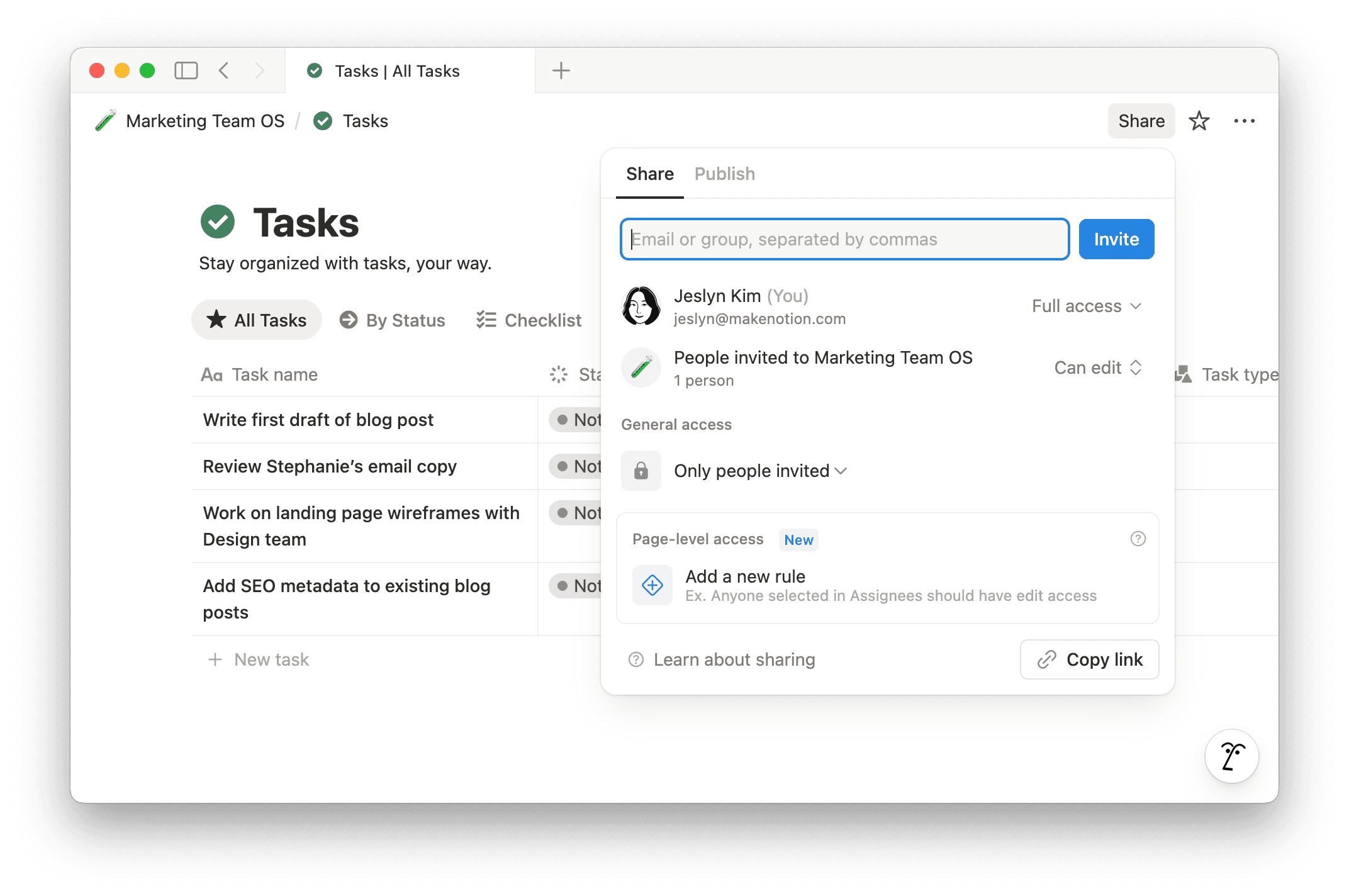
Se a sua base de dados contiver várias fontes de dados, cada fonte de dados pode ter suas próprias regras de permissão. Você poderá alternar entre as fontes de dados ao definir essas permissões no menu Compartilhar.
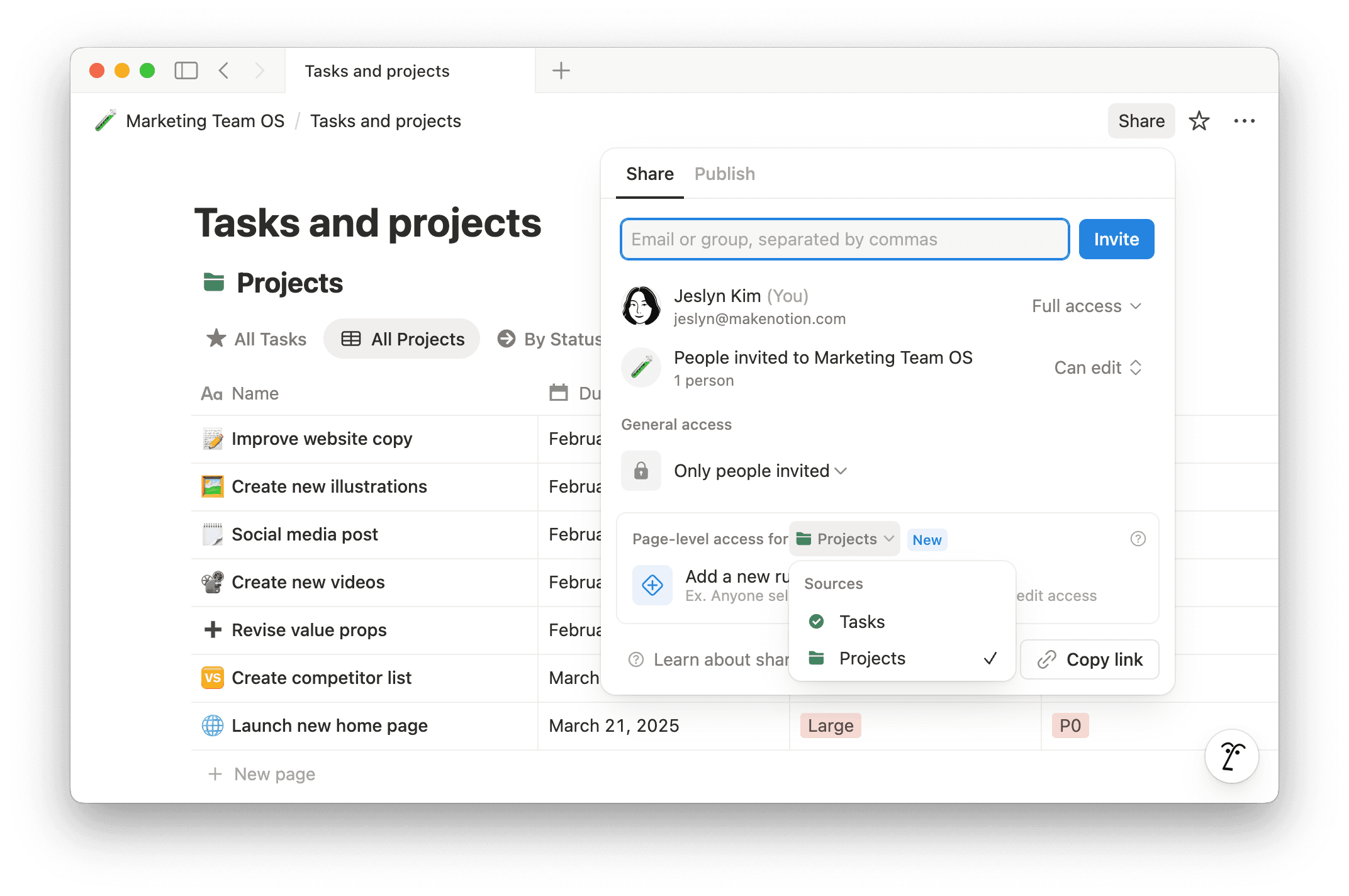
Você pode criar novas permissões para propriedades adicionais de pessoa na sua base de dados clicando em Adicionar uma nova regra.

Observação: por padrão, quando uma pessoa é mencionada nessas propriedades, ela é notificada. Os grupos de usuários não são notificados por padrão. Para alterar essas configurações ou saber mais sobre essas notificações, consulte aqui →
O que os outros veem quando você configura o acesso no nível de página
A forma como outras pessoas podem interagir com o conteúdo de uma base de dados depois que você atribui acesso em nível de página depende se elas têm acesso à base de dados ou não.
Se alguém tiver acesso à base de dados
Digamos que você tenha acesso completo a uma base de dados de tarefas. Sua subordinada direta, Ana, tem acesso para Pode comentar.
Em seguida, você cria uma regra de acesso no nível de página que dá às pessoas na propriedade de pessoa responsável a permissão Pode editar. Você atribui a Tarefa 1 a Anna.
Além de poder visualizar e comentar em todas as páginas da base de dados, Anna agora também pode editar a Tarefa 1 como resultado da regra no nível da página.
Se alguém não tiver acesso à base de dados
Digamos que você tenha acesso completo a uma base de dados de tarefas. Ninguém mais tem qualquer nível de acesso.
Em seguida, você cria uma regra de acesso no nível de página que dá às pessoas na propriedade de pessoa responsável a permissão Pode editar. Você atribui a Tarefa 1 a Anna. Se Anna tentar visitar a sua base de dados de tarefas, ela receberá uma mensagem de erro. Isso ocorre porque ela não tem acesso à sua base de dados de tarefas e só tem acesso à Tarefa 1. Existem duas maneiras de Anna conseguir visualizar e trabalhar na Tarefa 1:
Quando você atribui a Anna uma tarefa e concede a ela acesso por meio de uma regra de nível de página, a Anna recebe uma notificação no Notion informando que foi atribuída à Tarefa 1. Ela pode então abrir a tarefa na sua caixa de entrada.
Crie uma visualização vinculada da sua base de dados de tarefas em uma página e dê à Anna acesso a essa página. Anna poderá acessar e editar a Tarefa 1 na visualização vinculada. Além disso, qualquer outra tarefa que você atribuir a Anna nessa base de dados estará acessível a Anna por meio da visualização vinculada.
Para criar uma visualização vinculada de uma base de dados:
Em uma página, digite
/vinculada.No menu de barra, selecione
Visualização vinculada da fonte de dados.No menu exibido, encontre e selecione a base de dados à qual você quer vincular.
A base de dados selecionada aparecerá como cópia da original e pode ser filtrada e classificada de formas diferentes sem alterar a original.
Como Anna só tem acesso às suas tarefas por meio de regras de acesso no nível da página, ela não poderá criar novas páginas na base de dados. Para permitir a criação de novas páginas, você precisará criar um formulário.

Obs.: Se você perceber que alguém pode realizar ações que não se alinham com as permissões que você definiu, observe que o Notion respeita o nível mais amplo de acesso fornecido a um usuário. Por exemplo, digamos que o membro A faça parte de uma propriedade de pessoa na sua base de dados que tenha a autorização Pode visualizar para uma página. Mais tarde, você fornece a todos no seu espaço de trabalho acesso completo à base de dados. Nesse caso, o membro A também receberá acesso completo às páginas da base de dados porque participa do seu espaço de trabalho.
Certifique-se de que qualquer pessoa cujo acesso você esteja restringindo por meio do acesso no nível da página não tenha acesso maior por meio de outra parte do menu Compartilhar.
Saiba mais sobre os níveis de acesso aqui →
Excluir regra de permissão
Para excluir uma regra de permissão para uma propriedade de pessoa ou de autoria específica:
Selecione
Compartilharna parte superior da base de dados.Abra o menu suspenso de uma regra existente.
Selecione
Excluir regra de permissão.
Ao criar uma subpágina dentro de uma página, essa subpágina herdará a autorização da sua página principal. Para alterar isso, acesse uma subpágina e atualize as autorizações lá.
Os proprietários do espaço de equipe podem definir autorizações padrão para o conteúdo no seu espaço de equipe. Isso se aplicará a todas as novas páginas criadas no espaço de equipe. Se quiser alterá-las, você deverá fazer as alterações em nível de página.
O Notion respeita o nível mais amplo de acesso fornecido a um usuário. Por exemplo, digamos que você dê ao membro A a autorização Pode visualizar para uma página. Em seguida, você fornece a todos no seu espaço de trabalho acesso completo. Neste caso, o membro A também receberá acesso completo porque participa do seu espaço de trabalho.
Além disso, transferir uma página compartilhada para a seção Particular da sua barra lateral removerá o acesso de todos os outros usuários a essa página. Nota: Essa sobreposição irá se aplicar somente à página principal. As autorizações concedidas para quaisquer subpáginas permanecerão inalteradas.
Se uma página estiver configurada para ser acessível a Qualquer pessoa com link, observe que mesmo aqueles que não têm o link direto podem acessá-la em certos casos, incluindo os casos a seguir:
A página é mencionada ou o link aparece em outra página compartilhada de forma mais ampla.
A página usa uma relação bidirecional que vincula a outra página compartilhada de forma mais ampla.
A página está aninhada dentro de outra página que foi compartilhada de forma mais ampla.
É fácil saber quem tem acesso a uma página. Basta ver se há avatares ou fotos de perfil de outras pessoas na parte superior da página.
Se o avatar estiver esmaecido ou em tons de cinza, isso indica que naquele momento a pessoa não está ativa na página.
O avatar será exibido com cores fortes sempre que a pessoa estiver ativa na página.
Para ver o nome, o e-mail e a data de última atividade da pessoa naquela página, é só passar o mouse em cima do avatar.
Ao clicar em um avatar ativo, você poderá ver a parte da página na qual a pessoa está trabalhando.
Se você estiver colaborando com outas pessoas em tempo real numa página, os avatares estarão sempre em movimento para acompanhar o trabalho que está sendo realizado nos blocos e em outros conteúdos.
Clique em
•••no canto superior direito da página e navegue até a parte inferior do menu que será aberto. Lá, você vai ver quem foi a última pessoa a editar a página e quando essa edição ocorreu.
Solicitar acesso a uma página
Se você abrir uma página à qual não tem acesso, poderá selecionar Sem acesso na página para enviar uma solicitação. Isso notificará os criadores ou editores da página, que poderão escolher aceitar ou negar sua solicitação de acesso.
Solicitar acesso de edição
Se você tiver acesso de visualização ou de comentário a uma página e quiser acesso de edição:
Abra a página e selecione
Compartilhar.Na guia
Compartilhar, você verá o nível de permissões que possui atualmente. Abra o menu suspenso ao lado dessas informações.Selecione
Solicitar acesso de edição.
Essa solicitação será enviada ao criador da página, que poderá aceitá-la ou ignorá-la. Você será notificado quando sua solicitação for aceita — tente atualizar a página se não conseguir editá-la.
Se você é proprietário de um espaço de trabalho em um Plano Enterprise, poderá controlar o compartilhamento de conteúdo usando configurações de segurança adicionais. Saiba mais sobre esses recursos aqui →
Para ver essas configurações, acesse Configurações na barra lateral e selecione Segurança.

Perguntas frequentes
Tentei adicionar um convidado ao meu espaço de trabalho, mas a pessoa foi transformada em membro automaticamente. Como posso evitar isso?
Tentei adicionar um convidado ao meu espaço de trabalho, mas a pessoa foi transformada em membro automaticamente. Como posso evitar isso?
Se seu espaço de trabalho ultrapassar o limite de convidados do seu plano, os novos usuários com quem você compartilhar conteúdos serão adicionados automaticamente como membros (e não como convidados) se tiverem o mesmo domínio de e-mail da sua organização.
Para permitir que um novo usuário com o mesmo domínio de e-mail da sua organização seja adicionado como convidado, será preciso remover convidados para se adequar ao limite do plano, fazer o upgrade para um plano com um limite maior ou falar com a nossa equipe de vendas (no caso de clientes elegíveis).
Se seu espaço de trabalho ultrapassar o limite de convidados do seu plano, a configuração Domínios de e-mail autorizados pode estar habilitada. Quando habilitado, esse recurso permite que as pessoas com o domínio do e-mail em questão entrem automaticamente no espaço de trabalho como membros. Você pode desabilitar essa configuração na guia Geral do painel Configurações na barra lateral esquerda.
Qual é a diferença entre compartilhar a minha página do Notion com qualquer pessoa na web usando o link e compartilhá-la como um site do Notion?
Qual é a diferença entre compartilhar a minha página do Notion com qualquer pessoa na web usando o link e compartilhá-la como um site do Notion?
Se você quiser colaborar com um cliente em uma proposta, talvez seja melhor usar um link de compartilhamento público.
Se quiser compartilhar suas últimas viagens, você pode publicar sua página do Notion como um site. Isso permitirá que você ative a indexação de mecanismos de busca para alcançar um público mais amplo, personalizar a aparência da sua página e muito mais.
O botão Exportar desapareceu e não aparece mais nos menus.
O botão Exportar desapareceu e não aparece mais nos menus.
É possível que a configuração Desabilitar exportação esteja ativa na guia Segurança das Configurações da barra lateral. Apenas o administrador do espaço de trabalho pode alterar essa configuração.
Posso limitar o acesso a diferentes partes de uma base de dados? Posso fazer com que algumas pessoas possam acessar certas páginas da base de dados, mas não outras?
Posso limitar o acesso a diferentes partes de uma base de dados? Posso fazer com que algumas pessoas possam acessar certas páginas da base de dados, mas não outras?
Você pode atribuir permissões específicas a pessoas marcadas em uma propriedade de pessoa ou de autoria na sua base de dados. Saiba mais sobre o acesso no nível de página da base de dados aqui →